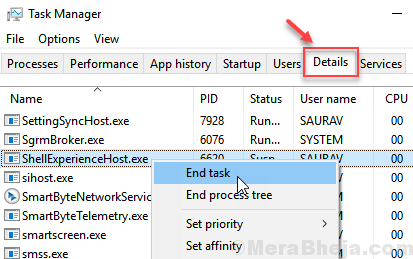- ხარისხი არის ყველაზე მნიშვნელოვანი ფაქტორი მოთამაშეებისთვის სათამაშო გამოცდილების განხილვისას.
- გახსოვდეთ, რომ არა მხოლოდ აპარატურა გავლენას ახდენს იმაზე, თუ რამდენად კარგად იმუშავებს თამაში თქვენს მოწყობილობაზე.
- პროგრამული უზრუნველყოფის ზოგიერთ მახასიათებელს ასევე შეუძლია მნიშვნელოვნად შეამციროს თამაშების ხარისხი, თუ ჩართულია.
- ამ სტატიაში ჩვენ გაჩვენებთ როგორ გამორთოთ თამაშის რეჟიმი Windows 10 და 11 -ზე.

უმეტესობისთვის, სიტყვის უბრალო ხსენება თამაში იწვევს მთელ საუბარს, რომელიც ძირითადად ტრიალებს სხვა მნიშვნელოვანი სიტყვის გარშემო, რომელიც დაკავშირებულია სათამაშო გამოცდილებასთან, რომელიც არის ხარისხი
ბუნებრივია, ზოგს არც ისე აინტერესებს საერთო ხარისხი და უბრალოდ სურს თამაშის გამოცდილება. მაგრამ ჯიუტი მოთამაშეებისთვის, ხარისხი არის ნომერ პირველი საზრუნავი, როდესაც აწყობთ ან ყიდულობთ უკვე დახვეწილ თამაშს.
მაგრამ არა მხოლოდ თავად აპარატურას შეუძლია წაართვას ჩვენი სათამაშო გამოცდილების ხარისხი, რადგან არსებობს პროგრამული უზრუნველყოფის გარკვეული მახასიათებლები, რომლებიც ასევე ხელს შეუწყობს მის გაუმჯობესებას ან შემცირებას.
თამაშის რეჟიმმა შეიძლება შეამციროს თამაშის ხარისხი
ვსაუბრობთ Windows 10 -ზე, თუ Microsoft– ის მომავალ ოპერაციულ სისტემაზე, მოთამაშეები მუდმივად ანგარიშობენ რომ თამაშის რეჟიმის ფუნქცია, რომელიც ნაგულისხმევად არის ჩართული, ართმევს თამაშის საერთო ხარისხს.
FYI - თამაშის რეჟიმი ნაგულისხმევად ჩართულია 1903 წელს (მაისი, 2019 წლის ფუნქციის განახლება) და წინ.
ტესტირებამ აჩვენა, რომ თამაშის რეჟიმი არის შერეული ტომარა - უმნიშვნელო fps იზრდება ზოგიერთ სისტემაზე ზოგიერთ თამაშთან ერთად, ასევე fps დანაკარგები ზოგიერთ სისტემაზე და ზოგიერთ თამაშზე.
თუ გსურთ, რომ თქვენი თამაშები მაქსიმალურად კარგად იმუშაოს, გამორთეთ გაშვებისას არასაჭირო პროგრამები და წაშალეთ მესამე მხარის ანტივირუსული ან OEM პროგრამული უზრუნველყოფა, თუ წინასწარ გაქვთ ჩამონტაჟებული.
თქვენ ასევე შეგიძლიათ შეამოწმოთ როგორ არჩეული დენის გეგმა თქვენს მოწყობილობაზე გავლენას ახდენს თქვენს თამაშზე.
მაგრამ, რადგან ჩვენ ვსაუბრობდით თამაშის რეჟიმზე, მოდით გავამახვილოთ ყურადღება იმაზე, თუ როგორ უნდა გამორთოთ იგი. ეს არის საკმაოდ მარტივი პროცესი და თქვენ შეძლებთ ამის გაკეთებას ორ წუთზე ნაკლებ დროში.
როგორ გამოვრთო თამაშის რეჟიმი Windows 10 -ზე?
მიჰყევით ამ მარტივ ნაბიჯებს და თქვენ გამორთავთ თამაშის რეჟიმის ფუნქციას თქვენს Windows 10 მოწყობილობაზე:
- წვდომა პარამეტრები მენიუ
- დააწკაპუნეთ სათამაშო ღილაკი.
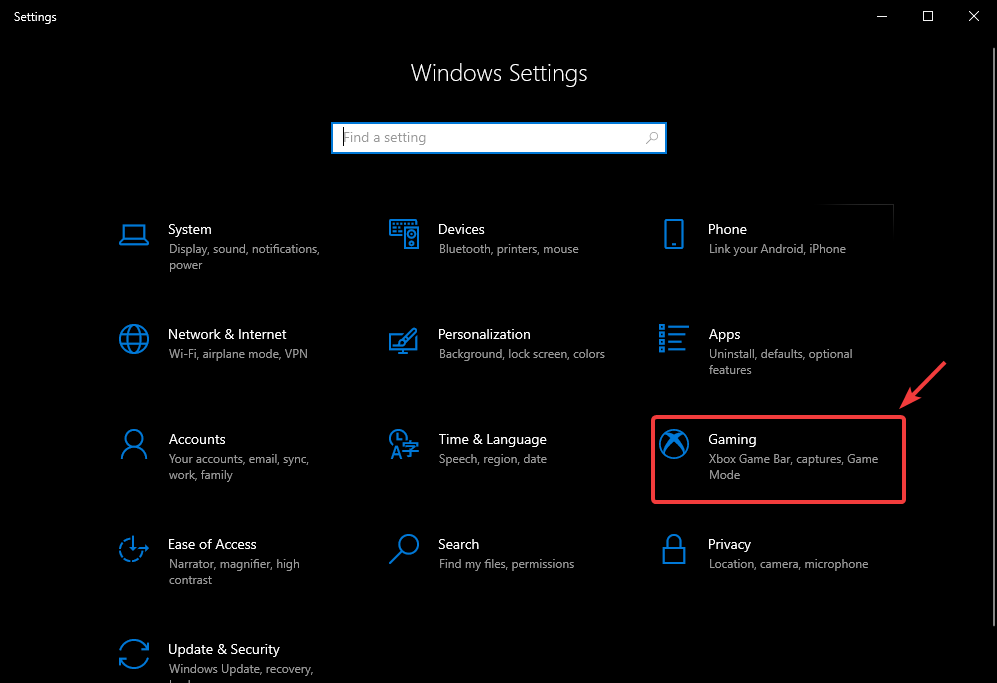
- აირჩიეთ თამაშის რეჟიმი მარცხენა პანელიდან და გადართეთ ფუნქცია Off.
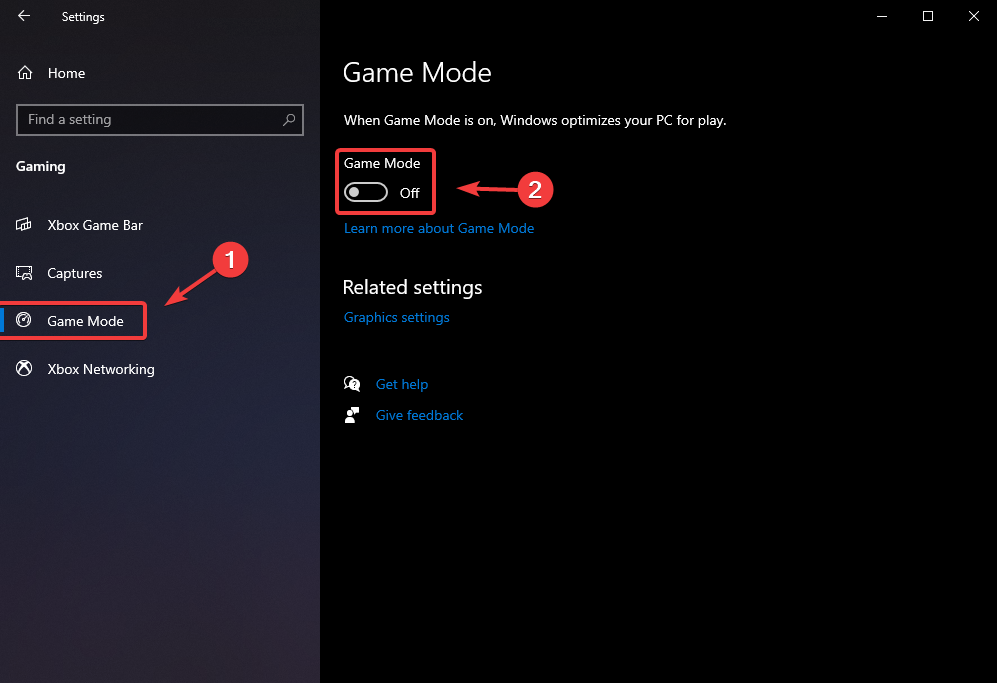
რასაკვირველია, შეიძლება სხვა ფაქტორებიც იყოს ჩართული, რამაც შეიძლება გააფუჭოს თქვენი სათამაშო გამოცდილება, მუდმივი stuttering, თამაშის crashes ან FPS წვეთების გამო.
თუმცა, არსებობს რამდენიმე გადაწყვეტა, რომლის გამოყენებაც შეგიძლიათ Windows 10 – ზე FPS– ის პრობლემების მოსაგვარებლად, და ჩვენ დავწერეთ ყველაფერი ამ თემაზე.
როგორ შემიძლია გამორთო თამაშის რეჟიმი Windows 11 -ზე?
Windows 11 – ზე თამაშზე ბევრი არაფერია სათქმელი, გარდა იმისა, რომ ეს საშინელი გამოცდილებაა, ოპტიმიზაციის არარსებობის გამო.
თუმცა, როგორც წინა ოპერაციულ სისტემაში, თამაშის რეჟიმის ფუნქციასაც შეუძლია ზიანი მიაყენოს თქვენს რესურსებს, რითაც შეიძლება გამოიწვიოს ჩახშობა ან მიკრო გაყინვა.
ამ ოპერაციული სისტემის ფუნქციის გამორთვა ისეთივე მარტივია, როგორც წინა.
- წვდომა პარამეტრები მენიუ
- აირჩიეთ სათამაშო კატეგორია და შემდეგ დააჭირეთ ღილაკს თამაშის რეჟიმი ღილაკი.
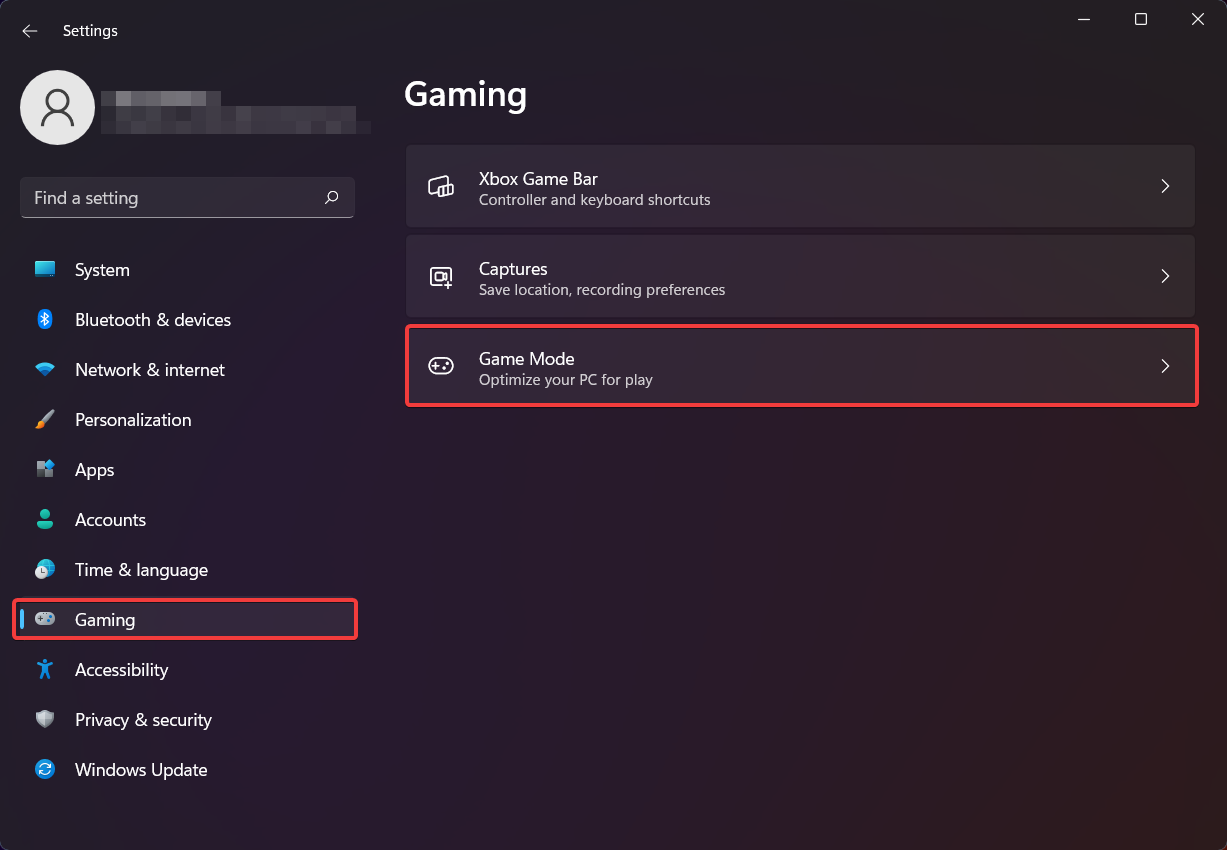
- გადართეთ თამაშის რეჟიმი ვარიანტი გამორთვისთვის.
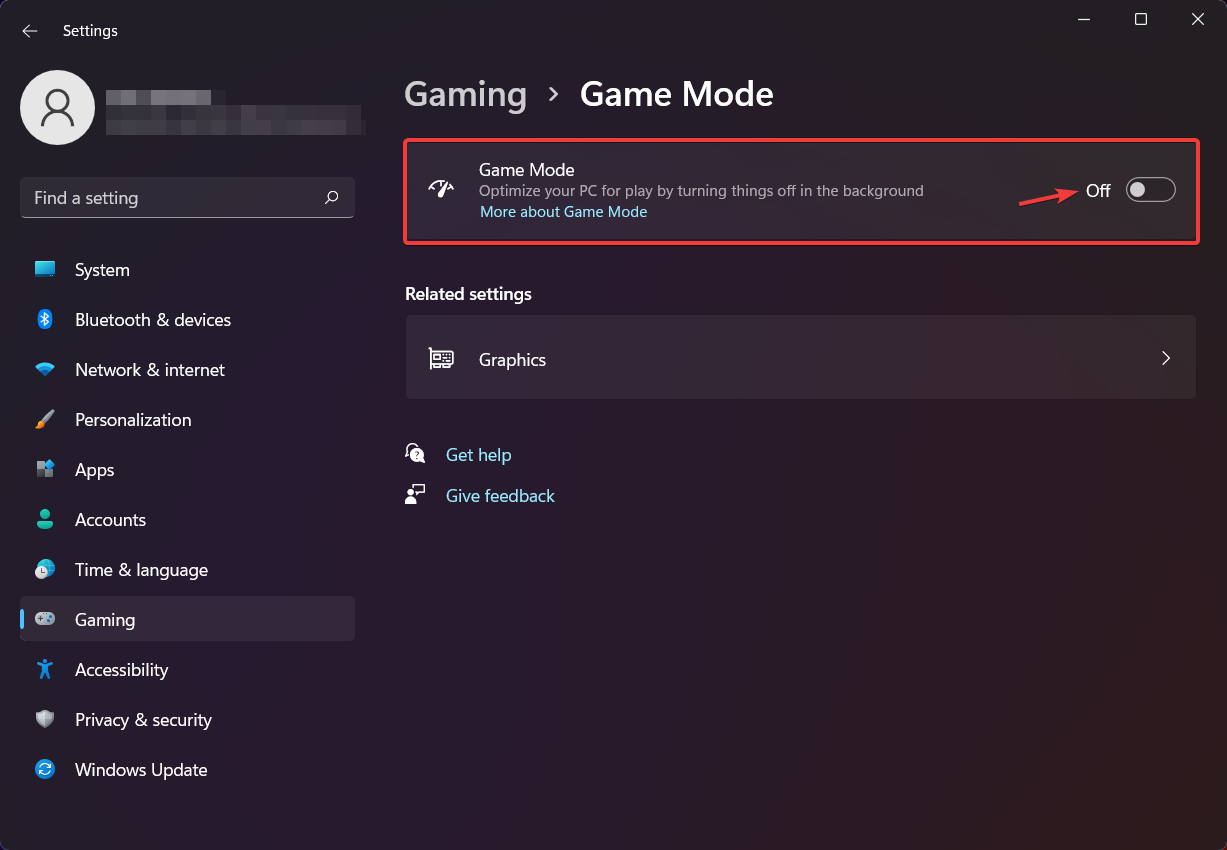
გახსოვდეთ, რომ როგორც ზემოთ აღვნიშნეთ, თამაშების ხარისხთან დაკავშირებით ყოველთვის სხვა ფაქტორები მონაწილეობენ.
თამაშის რეჟიმის ფუნქცია მხოლოდ წვეთია ოკეანეში, ასე რომ ყოველთვის ნუ იფიქრებთ, რომ ეს არის ერთადერთი მიზეზი, რის გამოც შეიძლება განიცადოთ დაბალი FPS ან stuttering.
მაგრამ, მხოლოდ იმ შემთხვევაში, თუ თქვენ გჭირდებათ მისი გამორთვა, ახლა თქვენ იცით როგორ გააკეთოთ ეს.
თამაშების დროს ინარჩუნებთ თუ არა თამაშის რეჟიმის ფუნქციას ჩართულ ან გამორთულ? შეგვატყობინეთ ქვემოთ მოცემულ კომენტარებში.